「『かんたん!AITalk®5』は、誰でも文字を入力するだけで、簡単に高品質なナレーションが作成できる『かんたん!AITalk®』シリーズの最新版ソフトです。
前Verの『かんたん!AITalk®3』から機能や登録単語数、音質などがパワーアップし、さらに便利に人間的になった個人利用向けナレーション作成ソフトです。
※本製品は個人利用限定の製品です。業務利用、商用利用はご遠慮ください。
 |
のぞみ (女性) 爽やかで若々しい声が特徴です。 |
 |
せいじ (男性) 誠実で落ち着いた声が特徴です。 |
 |
あんず (女性) 可愛く優しく一生懸命な声が特徴です。 |
 |
かほ (女性) 明るく明瞭な声が特徴です。 |
 |
ななこ (女性) おちついた声が特徴です。ニュースの読み上げや音声ガイダンスの用途に 適しています。 |
文字入力
読ませたい文章を入力します。テキストファイルを読み込む事も可能です。
再生
再生を押すだけで、まるで本物のナレーターがいるように喋ります。
話速度など各種設定
音声のスピードは0.5〜4倍、音量は0.5〜2倍、声の高さ(ピッチ)は0.5〜2倍、抑揚は0〜2の間で、簡単に調整が可能です。
辞書登録機能
固有名詞や新語等、正しく読めない漢字等は正しいイントネーションと共に辞書に登録しておくことが可能です。
音声保存
音声は WAV、MP3、WMA フォーマットでの保存に対応。 様々な用途にご利用いただけます。 出力時間も非常に高速ですので、出力時間待ちでイライラすることもありません。
記号ポーズ設定
5種類の記号(「#」、「@」、「■」、「●」、「▲」)に対してポーズ長を割り当てることができます。ポーズ長を割り当てられた記号を入力テキストに挿入すると、音声合成時にポーズが挿入されます。
本バージョンからは、ポーズ長記号も任意に設定が可能となっています。
Word文書読込み
通常のテキストファイルに加えてえて、Microsoft Office 2010以降のWord 文書(.docx)を読み込むことができます。
※読み込んだWord 文書はスタイル等の情報は失われます。また、Word文書の形式でファイル保存することはできません。
シンプルな操作画面で簡単!

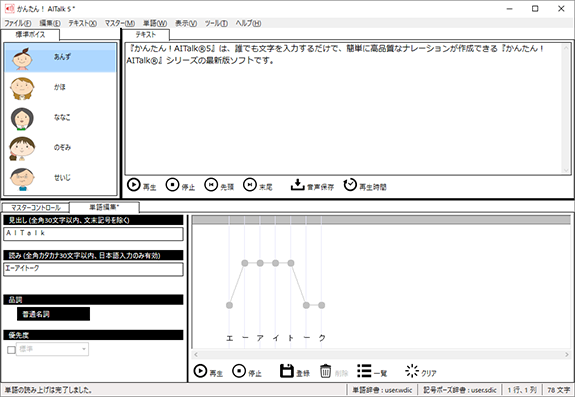
※かんたん!AITalk5は個人利用限定の製品です。
 以下のテキスト領域にお好きな文章を入力し、「合成」ボタンをクリックすると、かんたん!AITalk5 5話者パックに含まれる各キャラクター(話者)の読み上げ音声を確認することができます。
以下のテキスト領域にお好きな文章を入力し、「合成」ボタンをクリックすると、かんたん!AITalk5 5話者パックに含まれる各キャラクター(話者)の読み上げ音声を確認することができます。
お試し音声デモはこちらから
 のぞみ (女性)
のぞみ (女性)爽やかで若々しい声が特徴です。
 せいじ (男性)
せいじ (男性)誠実で落ち着いた声が特徴です。
 あんず (女性)
あんず (女性)可愛く優しく一生懸命な声が特徴です。
 かほ (女性)
かほ (女性)明るく明瞭な声が特徴です。
 ななこ (女性)
ななこ (女性)おちついた声が特徴です。ニュースの読み上げや音声ガイダンスの用途に 適しています。
Copyright © 2022 AI Inc. All rights reserved.
| Windowsパソコン上で使用する場合 | |
| 対応OS |
|
| CPU |
|
| メモリ |
|
| HDD |
|
| ディスプレイ |
|
| サウンド |
|
| その他 |
|
■ お問い合わせ
株式会社エーアイ
■製品ページ
https://www.ai-j.jp/consumer/kantan5
■ご購入後のお問い合わせ
https://www.ai-j.jp/inquirykantanafter/
※本製品のお問合せはE-mailのみの対応となっております。
お電話でのお問合せはご遠慮ください。


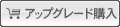
『かんたん!AITalk5』 紹介コメント
本業も驚くクオリティ、5つのキャラクター(話者)が選べる"すご腕"ナレーション作成ツール
公開しているオリジナル動画の再生数が伸び悩んでいる方、その動画にナレーションはついていますか? 今や誰でも気軽に動画を全世界に向けて公開できるようになり、インターネット上には多くの動画であふれていますが、そんな時代にオリジナル動画を広く視聴してもらうのはなかなかハードルが高いものです。でもせっかく作成したオリジナル動画をより多くの人に視聴してもらいたい希望はだれもが持っているはず! 旅行で撮影した動画をYoutubeなどで公開する際、字幕とバックミュージックだけだとちょっと寂しいですよね? 「自分の声を録音するのはちょっと…、でもナレーションはつけてみたい!」そんな方に朗報です!
今回は、誰でも簡単に高品質のナレーションが作成できるソフトウェア『かんたん!AITalk5』をご紹介します。
つけましょうナレーション、この「かんたん!AITalk5」を使って!
このソフトにはタイプの異なるキャラクター(話者)が5人含まれていて、それぞれ自由に切り替えることができます。
キャラクターは「こども」「おねえさん(2タイプ)」「おばさん」「おじさん」です。解りやすいですね。 どのキャラクターも自然な音声で、まったく違和感がありません。 まずは「製品詳細」内のデモにて実際にお試しください。本物のナレーターが話しているようなクオリティで驚かれると思います!
操作は基本的に「テキスト入力」「再生」「保存」の3ステップだけ!UIもシンプルで分かりやすいので、迷うことなく操作することができます。製品名にあるとおり、誰でも『かんたん!』に綺麗なナレーションを作成できる優れものです。
音量、話すスピードやピッチ(音の高さ)が変更できるので、聞き手に合わせて音声ファイルを作成することができます。前バージョン AITalk3 と比較すると、話者の読み上げもかなりスムーズになり、違和感がますます低減された印象を受けました。
保存できる音声ファイルは3種類(WAV、MP3、WMA)から選択可能で、保存した音声ファイルを動画編集ソフト等に入力し、ビデオカメラなどで撮影した映像と組み合わせれば、ナレーション付オリジナル動画が完成します。
本製品のキャラクター(話者)とは異なりますが、ペガシスのYouTubeチャンネル(https://www.youtube.com/user/PEGASYSinc)に投稿しているデモ動画も実はこの AITalk を使用してナレーションをつけています。実際に視聴していただくと自然な発音で読み上げてくれていることをご確認いただけると思います。
ペガシスのデモ動画は独自単語も多いので、文章や単語によっては少し違和感のある発音になってしまう場合があったりもします。
例えば弊社ソフトウェアのシリーズ名である「TMPGEnc」。この「TMPGEnc」を『かんたん!AITalk5』に入力して再生してみると、文字通りの「トムプジェンク」と発音されてしまいました。そんな時に役に立つのが単語辞書機能です。辞書に文字列と読み方、イントネーションを設定して登録しておくだけ!その後は「TMPGEnc」と入力するだけで、正しく「ティーエムペグエンク」と発音してくれるようになりました。もちろんカタカナで「ティーエムペグエンク」と入力すればそのまま発音してくれますが、イントネーションがちょっと違う…。そんな場合も辞書に一度登録しておけば解決です。
AITalk5 から新たに追加された、「再生時間計測」も試して見ました。ナレーション付きの動画を作成する時は、先に動画を作成して、そのあとナレーションを付けているのですが、動画の尺とナレーションの長さが合わないことが多々あり、何度も調整するのが結構大変なのです。「再生時間計測」では、入力したテキストを読み上げたときの時間が表示されるので、音声ファイルに保存する前におおよその長さを把握でき、保存前に文章を調整することである程度無駄が省けます。
さらに音声ファイル保存時に、入力したテキストを同時に保存(テキストファイル)してくれる機能が便利! 音声ファイルの場合は、再生しないと内容を確認できませんが、入力したテキスト文章も同時にTXTファイルに保存してくれるので、わざわざ音声ファイルを再生しなくてもその音声ファイルの内容を確認することができます。
また、テキスト読み込み機能も備わっているので、テキストファイルに保存した文章を読み上げてもらうことで、誤字脱字のチェックにも使えます!
とにかく、誰でも、簡単に、ナレーションを作成できる『かんたん!AITalk5』。 オリジナル動画作成のお供に、是非いかがでしょうか? 私のお薦めボイスはあんずです(あんずはすごい!)。(ほ)
※『かんたん!AITalk5』は、個人利用限定の製品です。